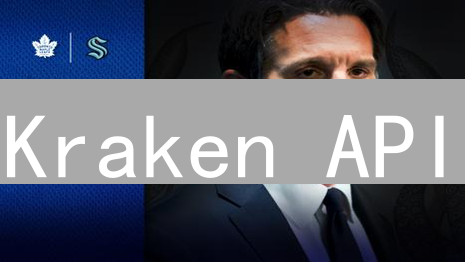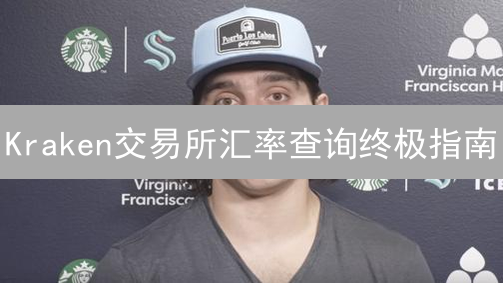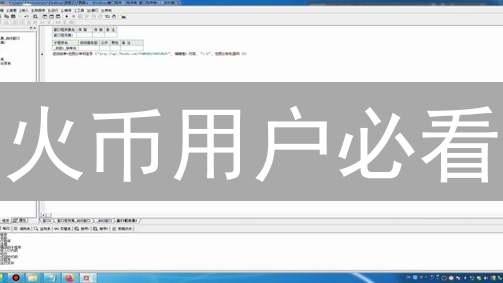Kraken 如何设置多重身份认证(MFA)
Kraken 作为一家知名的加密货币交易所,安全性至关重要。启用多重身份认证 (MFA) 是保护您的 Kraken 账户免受未经授权访问的关键步骤。 MFA 在您输入密码后,要求您提供第二种验证形式,例如来自手机应用程序的代码,显著提高安全性。以下是如何在 Kraken 上设置 MFA 的详细步骤:
一、了解多重身份认证 (MFA)
在深入了解设置步骤之前,充分理解多重身份认证 (MFA) 的运作机制至关重要。MFA本质上是在传统用户名和密码认证的基础上,增加了一层额外的安全保障,构建起更强大的防御体系。即使攻击者成功获取了您的密码,他们仍然需要突破第二重验证屏障才能成功登录您的账户,从而显著降低账户被盗用的风险。常见的MFA方法包括:
- 基于时间的一次性密码 (TOTP) 应用程序: 诸如 Google Authenticator、Authy 和 Microsoft Authenticator 等应用程序,通过算法生成时间敏感的一次性密码。这些应用程序会定期(通常是每隔30秒)生成一个唯一的、动态变化的代码,作为第二重验证因素。TOTP应用程序因其相对较高的安全性、便捷的使用体验以及与各种平台的良好兼容性,成为目前最广泛使用和推荐的MFA方法。备份TOTP的密钥至关重要,一旦手机丢失或损坏,可以通过备份密钥恢复TOTP验证。
- 短信验证码 (SMS MFA): 交易所或其他服务提供商会将包含验证码的短信发送到您注册的手机号码。尽管SMS MFA具有使用方便的优点,但其安全性相对较低,容易受到SIM卡交换攻击等安全威胁。SIM卡交换攻击是指攻击者通过欺骗手段获得您的手机号码的控制权,从而接收您的短信验证码,绕过MFA保护。因此,在条件允许的情况下,建议优先选择更安全的MFA方式。
- 硬件安全密钥 (U2F): 例如 YubiKey 等硬件安全密钥,是一种物理设备,通常通过USB接口与您的计算机或移动设备连接。U2F提供了目前最高级别的MFA安全性。在登录过程中,您不仅需要插入硬件密钥,还需要触摸设备上的按钮或传感器才能完成验证。U2F密钥采用硬件加密技术,能够有效抵御网络钓鱼攻击和其他恶意软件的威胁,是保护高价值账户的理想选择。需要注意的是,妥善保管您的硬件密钥至关重要,避免丢失或损坏。
二、选择合适的 MFA 方法
Kraken 交易所支持多种多因素认证 (MFA) 方法,旨在提升账户的安全性。在众多选项中,根据您的安全需求和使用习惯,选择最合适的 MFA 方法至关重要。出于安全考虑,强烈建议用户优先考虑基于时间的一次性密码 (TOTP) 应用程序或硬件安全密钥,这两种方式能提供更强的安全保障。
- TOTP 应用程序: 基于时间的一次性密码 (TOTP) 应用程序,例如 Google Authenticator、Authy 或 Microsoft Authenticator,是安全性和便利性的良好平衡点。TOTP 应用程序通过算法生成动态验证码,每隔一段时间(通常为 30 秒)更换一次。这些应用程序易于设置和使用,并且与大多数智能手机兼容,无需依赖短信或互联网连接即可生成验证码,大大降低了被中间人攻击的风险。
- 硬件安全密钥: 如果您对账户安全性有极高的要求,硬件安全密钥(例如 YubiKey 或 Trezor)是最佳选择。硬件安全密钥是一种物理设备,通过 USB 或 NFC 连接到您的计算机或移动设备。与 TOTP 应用程序不同,硬件安全密钥使用基于硬件的加密技术,可以有效防止网络钓鱼和恶意软件攻击。使用硬件安全密钥进行身份验证时,需要物理接触设备,进一步增强了安全性。
- 短信验证码: 虽然 Kraken 交易所也支持短信验证码作为一种 MFA 方法,但我们强烈建议尽可能避免使用。短信验证码的安全性相对较低,容易受到 SIM 卡交换攻击、短信拦截等安全威胁。攻击者可以通过这些手段获取您的短信验证码,从而绕过 MFA 保护,盗取您的账户。因此,除非没有其他选择,否则请尽量避免使用短信验证码作为 MFA 方法。
三、使用 TOTP 应用程序设置 MFA 的步骤
以下是使用 TOTP(基于时间的一次性密码)应用程序(例如 Google Authenticator、Authy 或 Microsoft Authenticator)在 Kraken 上设置多重身份验证 (MFA) 的详细步骤:
- 下载并安装 TOTP 应用程序: 在您的智能手机或平板电脑上下载并安装一个 TOTP 应用程序。Google Authenticator、Authy 和 Microsoft Authenticator 都是流行的选择,提供良好的安全性和用户体验。请注意,选择一个可靠且信誉良好的应用程序至关重要,确保其定期更新并具有强大的安全措施。强烈建议从官方应用商店(如 Google Play Store 或 Apple App Store)下载,以避免恶意软件。
- 登录您的 Kraken 账户: 在您的计算机、笔记本电脑或移动设备上,使用您的用户名(或电子邮件地址)和密码登录您的 Kraken 账户。 确保您在官方 Kraken 网站上操作,通过检查 URL 和 SSL 证书验证网站的真实性。 避免通过可疑链接或电子邮件访问您的账户。
- 导航到安全设置: 成功登录后,找到账户设置或安全设置部分。具体位置可能因 Kraken 网站或应用程序的用户界面更新而略有不同。通常,您可以在用户资料、设置菜单或账户管理面板中找到它。 查找标记为“安全”、“隐私”或类似的选项。
- 启用双重验证 (2FA) 或多重身份认证 (MFA): 在安全设置中,找到启用双重验证 (2FA) 或多重身份认证 (MFA) 的选项。术语 2FA 和 MFA 经常互换使用,都指的是需要除密码之外的第二种验证形式以访问您的账户。 点击该选项以开始设置过程。
- 选择 TOTP 应用程序: 系统可能会提示您选择 MFA 方法。 Kraken 通常支持多种 MFA 方法,包括 SMS 验证、硬件安全密钥(如 YubiKey)和 TOTP 应用程序。 选择“TOTP 应用程序”选项。
- 扫描二维码或输入密钥: Kraken 将显示一个二维码和一个密钥(也称为种子密钥或手动输入密钥)。打开您手机上的 TOTP 应用程序,并选择添加新账户(通常通过点击“+”号或类似的按钮)。 您可以选择扫描 Kraken 网站或应用程序上显示的二维码,该二维码包含设置 TOTP 所需的所有信息,或者手动输入密钥。 如果选择手动输入,请确保准确无误地输入密钥,因为任何错误都会导致验证失败。
- 输入验证码: TOTP 应用程序将生成一个 6 位数的验证码,该验证码会定期(通常每 30 秒)更改。在 Kraken 网站或应用程序上输入此验证码,以验证您已正确配置 TOTP 应用程序并将其链接到您的 Kraken 账户。 该验证码充当临时的、一次性的密码。
- 保存备份代码: Kraken 将提供一组备份代码(也称为恢复代码)。这些代码用于在您无法访问 TOTP 应用程序时恢复您的账户,例如在您丢失手机或 TOTP 应用程序无法正常工作时。 务必将这些代码安全地存储在离线位置,例如打印出来并存放在安全的地方,例如保险箱或银行保险箱。 强烈建议将备份代码存储在多个不同的位置,以防其中一个位置被盗或损坏。 切勿将备份代码存储在您的计算机或手机上,因为这些设备可能会被黑客入侵或遭受恶意软件感染。 考虑使用加密的密码管理器来安全地存储您的备份代码,但要确保您记住主密码!
- 完成设置: 完成上述步骤后,您的 Kraken 账户将启用 MFA。 每次您登录 Kraken 账户时,除了输入密码外,还需要输入 TOTP 应用程序生成的当前验证码。 请记住,该验证码具有时间敏感性,因此请确保在验证码过期之前输入。 如果验证码过期,请等待 TOTP 应用程序生成新的验证码。 启用 MFA 后,请定期测试登录流程,以确保一切正常工作,并且您知道如何在需要时访问您的账户。
四、使用硬件安全密钥设置 MFA 的步骤
以下是使用硬件安全密钥(例如 YubiKey 或 Ledger Nano S/X 等支持 FIDO U2F/WebAuthn 标准的设备)在 Kraken 上设置多重身份验证(MFA)的详细步骤。硬件安全密钥作为物理凭证,能显著增强账户安全性,抵御网络钓鱼和中间人攻击。
- 购买硬件安全密钥: 从信誉良好的供应商处(如 Yubico 官方网站或授权经销商)购买一个兼容 U2F(Universal 2nd Factor)或更先进的 WebAuthn 标准的硬件安全密钥。确保密钥的型号和功能符合您的安全需求和预算。常见的选择包括 YubiKey 5 系列、谷歌 Titan 安全密钥等。建议购买多个密钥作为备份,防止密钥丢失或损坏。
- 登录您的 Kraken 账户: 使用您现有的用户名和密码登录您的 Kraken 账户。 确保您正在访问的是 Kraken 的官方网站,谨防钓鱼网站。建议启用浏览器的反钓鱼保护功能。
- 导航到安全设置: 成功登录后,在账户仪表盘或个人资料页面中找到“安全设置”、“账户安全”或类似的选项。该部分通常位于账户设置菜单的深处,需要仔细查找。
- 启用双重验证 (2FA) 或多重身份认证 (MFA): 在安全设置页面中,寻找“启用双重验证”、“启用多重身份认证”或类似的按钮或链接。点击该选项以开始配置 MFA。 Kraken 可能提供多种 MFA 方法,如短信验证码、Authenticator 应用和硬件安全密钥。
- 选择硬件安全密钥: 在可用的 MFA 方法列表中,选择“硬件安全密钥”、“安全密钥”或类似的选项。 Kraken 可能会提示您确认选择,并提供关于硬件安全密钥工作原理的简要说明。
- 注册您的安全密钥: 按照 Kraken 网站或应用程序上的详细说明注册您的安全密钥。 此过程通常涉及将安全密钥插入计算机的 USB 端口或通过 NFC 连接,然后触摸密钥上的按钮或传感器以进行验证。 您的浏览器可能会提示您授予 Kraken 网站访问安全密钥的权限。 仔细阅读提示信息,确认授予权限。密钥注册过程会在安全密钥上存储 Kraken 账户的加密信息,以便后续验证。
- 完成设置: 成功注册安全密钥后,您的 Kraken 账户将启用 MFA。 每次您登录 Kraken 账户、进行交易或执行其他敏感操作时,您需要插入安全密钥并触摸它以进行验证。 请务必妥善保管您的安全密钥,并将其存放在安全的地方。 建议备份您的安全密钥,以防止密钥丢失或损坏导致无法访问账户。
五、禁用多重身份验证 (MFA)
尽管强烈建议您始终启用多重身份验证 (MFA) 以保障您的账户安全,但在特定情况下,您可能需要暂时禁用它。请务必谨慎,因为禁用 MFA 会显著降低您 Kraken 账户的安全性,使其更容易受到未经授权的访问。在禁用 MFA 之前,请充分了解潜在的安全风险。
- 登录您的 Kraken 账户: 要开始禁用 MFA 的流程,您需要首先使用您的用户名、密码以及当前有效的 MFA 代码成功登录您的 Kraken 账户。如果无法提供正确的 MFA 代码,您将无法进入账户并禁用 MFA。
- 导航到安全设置: 成功登录后,寻找并进入账户设置或安全设置部分。通常,这些设置可以在用户个人资料或账户管理的下拉菜单中找到。仔细检查 Kraken 平台的界面,找到包含安全相关选项的区域。
- 禁用多重身份验证 (MFA): 在安全设置页面中,仔细查找禁用多重身份验证 (MFA) 的选项。该选项可能会以“禁用 2FA”、“关闭 MFA”或类似的措辞呈现。请注意,Kraken 可能会要求您确认您的身份,以确保是账户所有者发起的请求。
- 按照屏幕上的说明操作: 找到禁用 MFA 的选项后,请严格按照 Kraken 网站或应用程序上提供的详细说明进行操作。系统可能会要求您重新输入您的密码以确认操作,或通过电子邮件或短信发送验证码进行身份验证。确保您已阅读并理解所有提示信息,然后再继续操作。如果您有任何疑问,请立即联系 Kraken 的客户支持。
六、常见问题解答 (FAQ)
- 我忘记了我的 MFA 代码,该怎么办? 如果您无法访问您的 MFA 代码(例如,通过 Google Authenticator 或 Authy 等应用程序生成的代码),您可以使用预先生成的备份代码来恢复您的账户访问权限。 这些备份代码在您启用 MFA 时提供,请务必妥善保管。 如果您没有备份代码,或者这些代码无法使用,您需要立即联系 Kraken 客服团队寻求进一步的协助。客服人员将引导您完成身份验证流程,以便安全地恢复您的账户访问权限。
- 我的手机丢失了,无法访问我的 TOTP 应用程序,该怎么办? 如果您的手机丢失或被盗,导致您无法访问基于时间的一次性密码 (TOTP) 应用程序,您同样可以使用备份代码来恢复您的账户。 备份代码是您在设置 TOTP MFA 时生成的。如果没有备份代码,您需要联系 Kraken 客服,客服人员将验证您的身份并协助您恢复账户。强烈建议您创建一个新的 TOTP 秘钥,并将其绑定到新的手机设备上,同时删除旧的秘钥绑定,以确保账户安全。为了防止类似情况再次发生,请考虑将备份代码保存在安全的地方,例如密码管理器或离线存储。
- 我应该多久更换一次 MFA 代码? TOTP 应用程序(例如 Google Authenticator 或 Authy)生成的验证码会自动定期更改,通常每 30 秒或 60 秒更换一次。 这是 TOTP 的固有工作方式,旨在提高安全性。 您无需也无法手动更换 MFA 代码。 然而,如果您使用的是硬件密钥 (例如 YubiKey),则硬件密钥本身不需要更换代码,其安全性依赖于物理密钥的安全性。 请妥善保管您的硬件密钥。 如果您怀疑硬件密钥已泄露,请立即联系 Kraken 客服。
- MFA 会影响我的提款吗? 是的,MFA 会显著影响您的提款流程。 为了提高账户和资金的安全性,Kraken 强制要求在进行提款操作时输入 MFA 代码。 这是一种额外的安全验证层,旨在防止未经授权的提款。 即使攻击者获得了您的密码,他们仍然需要提供有效的 MFA 代码才能完成提款。 如果您在提款时遇到 MFA 相关问题,请确保您的 MFA 设置正确并且您输入的代码是有效的。